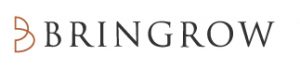AutoCAD豆知識シリーズNo012:座標①

皆さまこんにちは。昨日はMTGばかりで一日が終わってしまいブログを書くことができませんでした…(言い訳)。なので今日は頑張って2記事更新します!
さて、本日のAutoCADは機能ではなく座標について解説したいと思います。
座標とは
「そもそも座標って?」と、なんとなく使っているという方が多いのでは???
そんな方も知っておくと絶対役に立つはずなのでぜひ最後まで読んでください!
CADはコンピューターで設計製図を行うための道具です。
その昔、図面は手書きで書いていました。修正などは手紙と同じで、消しゴムで消してまた書いてを繰り返していました。
わたしも経験があります。とても大変でした。
コンピューターの普及に伴い、いろんなCADソフトが販売され、いま手書きで図面を描いている方はとても少ないのではないでしょうか。
手書きで書く場合は、紙はA1やA2など大きさが決まっているので、その中に納まるように描くしかありません。ですがCADはデジタルデータです。しかもAutoCADのモデル空間は無限です。
図面内のどこの位置にどういう図形を配置するかの位置情報が必要となります。
そこで出てくるのが座標です!
AutoCADはどれだけ大きな図面でもどれだけ小さな部品でも原寸で作図することができます。
建築の図面ではあまり座標を意識することはありませんが、土木関係の図面を作図する場合は図面の座標を利用することが多々ありますので、使用する使用しないは関係なく覚えて損なしです!
座標の解説
ではまず、[acadiso.dwt]ファイルを使って解説してみたいと思います。
そのまえに…[acadiso.dwt]←このファイル皆さんどういう規格か知っていますか??
そうです、「ミリメートル」ですね。[acad.dwt]はインチなので注意してください。
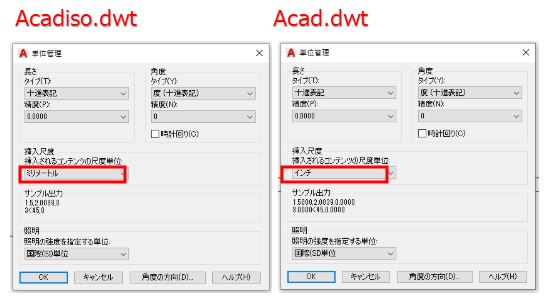
[acadiso.dwt] ファイルが起動するとモデル空間が表示されます。
グリッドは設定で非表示にできますが、使用用途としては方眼紙のマス目と同じ役割でグリッドの交点や中点にスナップさせながら作図することができるので、決まった間隔で作図するような図面の場合は便利ですが、通常はちょっと邪魔になりますのでオフにします。
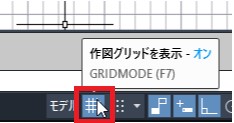
これで画面上からマス目が非表示になりました。
AutoCADはファイルに保存される設定と、システム側に保存される設定があり、このグリッドに関してはファイルに保存される設定なので、新規ファイルを立ち上げるごとに変更が必要です。
では準備が整いました!
この新規図面ファイルの座標の基準となる位置はどこでしょう?
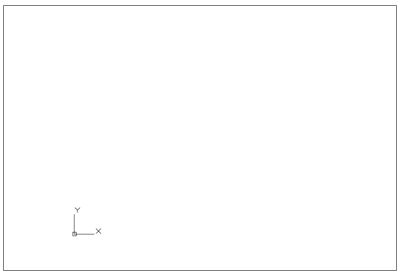
はいそうですね。左下のY、Xと表示されている文字のアイコンです。
この位置が絶対座標0,0の位置になります。
CADを使い始めて間もない方は0,0??と思いますのでこれも解説しますね。

AutoCADは水平がX軸、垂直がY軸となり、そのX軸とY軸が交差する位置が0,0の位置です。
そしてこのアイコンを「USCアイコン」と呼びます。
このUCSアイコンが表示されている位置が0,0の位置になりますので、例えば線分コマンドを実行し、0,0の位置を1点目にしたい場合は、[1点目を指定]に対して、「0,0」と入力してEnterを押して確定します。
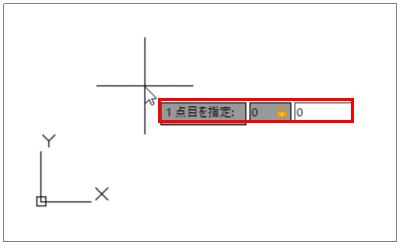
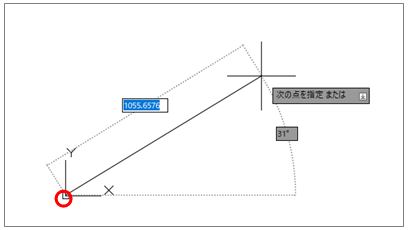
これで線分の1点目を絶対座標0,0の位置に指定することができました。
図面を描き始めはこの0,0を基準にルールを決めたほうがいいかもしれませんね。
はい、まず覚えていただきたいのがこの絶対座標0,0でした。
最初の0がX軸を示し、カンマを挟んでY軸を示します。
ここからちょっとややこしくなるのですが、実はこのUCSアイコンは自由に動かすことができます。
ここで覚えていただきワードが2つ。「ワールド座標」と「ユーザー座標」です。
ワールド座標とは、絶対座標0,0の位置にUCSアイコンが配置されていることを示し、絶対座標0,0の位置ではない位置にUCSアイコンが配置されていることをユーザー座標といいます。ではUCSアイコンを移動してみたいと思います。
適当に線分を作図します。
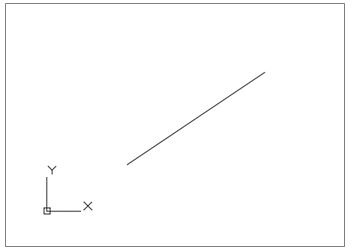
次にUCSアイコンをクリックし、四角いボックスをさらにクリックします。
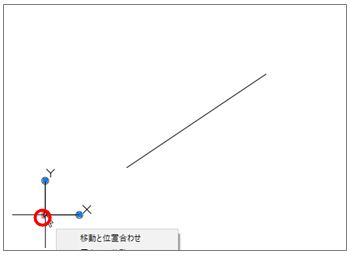
マウスカーソルを移動するとUCSアイコンが吸着しますので線分の端点でクリックします。
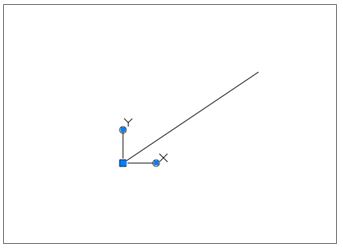
これでワールド座標からユーザー座標に変更されました。
では、絶対座標の時に作図した方法で線分をつかって1点目を0,0と指定したいと思います。
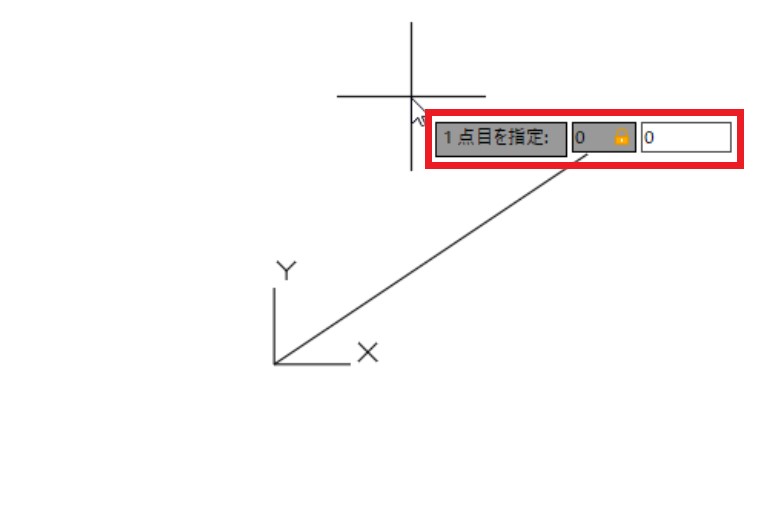
そうすると一時的に原点が移動されユーザー座標としての位置が現在の「0,0」となります!

おもしろいですね~
冒頭でもお伝えしましたが建築の図面ではあまりUCSを意識するということはありませんが、ほかの業種で使われている方が多いので、仕組みを理解していただけると利用の幅も広がるのではないでしょうか。
では最後にワールド座標に戻す方法をお伝えします。
何もコマンドが実行されていない状態で[ucs]と入力してEnterを押して確定します。
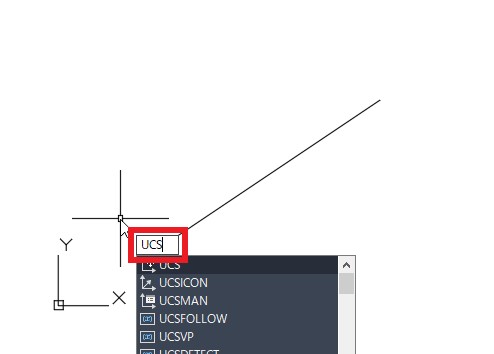
次にワールドのショートカット「w」と入力してEnterを押して確定します。
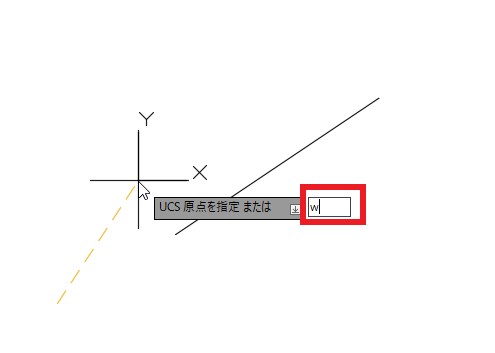
これで元の状態に戻ります。
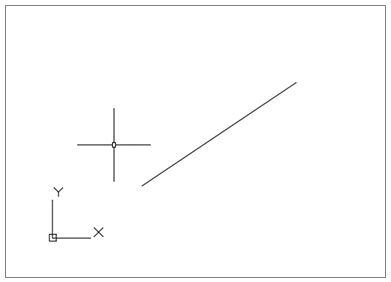
このUCSはもっと便利な機能が実は搭載されていますので、それは次の記事にしたいと思います。それではまた!!